DELLパソコンの購入に役立つ情報を提供するサイトです。
Inspiron 15 3000 AMD(3535)について詳しく解説します。
Inspiron 15 3000 AMD(3535)について詳しく解説します。
HOME > DELLノート製品情報 > Inspiron 15 3000 AMD(3535)実機レビュー |
|
|
Inspiron 15 3000 AMD(3535)は15インチ液晶を搭載したノートPC。AMD Ryzen 7000シリーズプロセッサ搭載モデルです。

InspironノートのエントリーシリーズであるInspiron 3000シリーズに位置づけられており、コストパフォーマンスを重視した構成になっています。
→Inspiron 3000シリーズ最新モデル一覧 →デル15インチノートPC最新モデル一覧  Inspiron 15 3000 AMD(3535)の主な特徴は次のとおり。
・15インチパネルを搭載 ・CPUにAMD Ryzen 7000シリーズプロセッサを搭載 ・コスパ重視のエントリノート ・リフトヒンジ採用 ・プラチナシルバー/カーボンブラックを選択可能 ここでは、Inspiron 15 3000 AMD(3535)の特徴・スペック等について詳しく解説します。 (*DELLパソコンの4桁の型番(本モデルの場合「3535」)を確認する方法はこちら) DELL Webサイトの製品ページを確認する → Inspiron 15 AMD(3535)詳細情報 【参考】Inspiron15 3000 AMD(3535)動画
Inspiron15 3000 AMD(3535)に関する動画をYouTubeにアップしています。
【先代モデルInspiron 15 AMD(3525)購入レビュー】
AMD Athlon/Ryzen 5000シリーズプロセッサ搭載モデルを選択できる先代モデルのInspiron 15 AMD(3525)について詳しく解説しています。詳しくは、Inspiron 15 AMD(3525)購入レビューを参照してください。
    【参考】Inspiron15 3000 AMD 3525と3535の比較動画
先代モデルのInspiron15 3000 AMD 3525と3535の比較動画をYouTubeにアップしています。
【目次】
1)15インチ液晶搭載ノートPC
2)スペックをチェック 3)パフォーマンスをチェック 4)エントリノートPCとしては質感高めのデザイン 5)特徴/使い勝手をチェック 6)各パーツをチェック 7)同梱物をチェック 8)まとめ *ここに記載されているスペック・構成・価格は記事執筆時点のものです。最新情報については必ずDELL Webサイトでご確認ください。レビュー機はメーカーの貸出機です。
【レビュー機のスペック】 AMD Ryzen 3 7320Uプロセッサ/8GBメモリ/256GB SSD/AMD Radeonグラフィックス(CPU内蔵) 1)15インチ液晶搭載ノートPC
 Inspiron 15 3000 AMD(3535)は15.6インチという大きめのパネルを搭載したノートPC。最近は縦横比16:10のパネルを搭載しているモデルが多くなりましたが、本モデルは従来からある16:9のパネルを搭載。
 縦横比16:10の14インチパネル搭載ノートPCを並べてみました。上の画像の右がレビューです。画面が大きいのがわかりますね。
 次に、縦横比16:10の16インチパネル搭載モデルを並べてみました。上の画像の左がレビュー機。16インチの方が画面は大きめ。
 14インチノート(上の画像の左)、レビュー機(15.6インチ/真ん中)、16インチノート(上の画像の右)を並べると大きさがよくわかります。
 27インチモニタ(縦横比16:9)に接続するとこんな感じ。
 ディスプレイの外枠(ベゼル)の幅が狭いスリムベゼルデザインを採用することで、ボディのコンパクト化を実現しています。指と比べると、狭さがよく分かりますね。
 ちなみに外枠とパネル部分は段差があるデザインを採用。
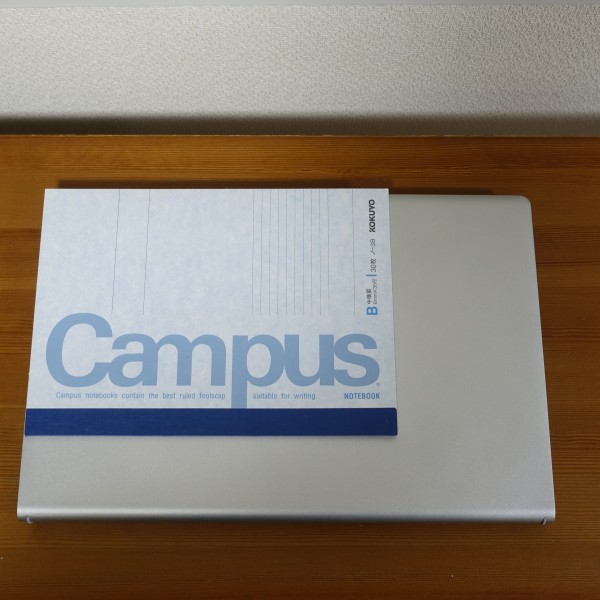 B5サイズのノートと比べてみました。
 15インチノートPCとしてはコンパクトに仕上がっていると思うので、扱いづらさは感じないですね。
 厚さは最厚部で約19mm。
 このクラスとしては、スリムなボディに仕上がっていると思います。
 掴みやすいので、
 持ち上げるのがそんなに苦にならないです。
 重量は実測値で1.6kg。
 一般的な15インチノートと同じ位かちょっと軽いボディですが、それでも気軽に持ち歩くには重いので、通常は据え置きタイプとして使用し、必要に応じて室内を移動させる、という使い方がベターだと思います。
 ボディがそれほど大きくないので、ビジネスバックからも割とスムーズに取り出せます。
 ディパックからもストレス無く取り出すことが可能。
2)スペックをチェック
Inspiron 15 3000 AMD(3535)の主なスペックをチェックしてみましょう。
*第13世代インテルプロセッサを搭載したInspiron 15 3000 Intel(3530)も用意されています。 →参考:Inspiron 15 3000 Intel(3530)詳細情報 【Inspiron 15 3000 AMD(3535)の主なスペック】
 【CPU】
CPUには、AMD Ryzen 7000シリーズプロセッサ搭載モデルを選択可能。Ryzen 3/5/7搭載モデルを選べます。
価格重視ならRyzen 3 7320U搭載モデル、快適な動作のため、性能を重視するのであれば、
よりパフォーマンスの高いAMD Ryzen 5、さらにはRyzen 7搭載
モデルがオススメです。もちろん価格も高くなります。
【メモリ】
メモリに関しては、8GB/16GB搭載モデルを選択可能。Web閲覧/動画再生といった、比較的負荷のかからないタスクであれば8GBメモリでも十分だと思います。
8GBメモリは「オンボード」という記載があるため、増設・交換は不可です。16GBメモリ搭載モデルは2 x 8GBのデュアルチャネル構成になっています。この記載の仕方だと16GBメモリはオンボードではない、ということなのかな。
【ストレージ】
ストレージについては、本モデルではSSDのみの構成を選択できます。アクセス速度が速いため、すぐに起動するほか、アプリケーションの立ち上げも高速です。容量については、256GB/512GBのSSD搭載モデルを選べます。
256GBだと、ちょっと容量の大きなファイルを多数保存すると、あっという間に空き容量がなくなってしまうため、容量の大きなファイルを扱うケースが多い場合には512GB SSD搭載モデルがオススメです。
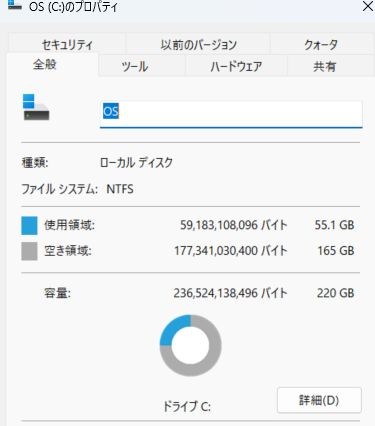 レビュー機は256GB SSDを搭載。使用開始時の空き領域は165GBでした。空き領域は、構成等によって異なる可能性あるので参考程度にしてください。
【グラフィックス】
グラフィックスに関しては、CPU内蔵タイプのみを選択可能。描画処理能力に優れたカードタイプのグラフィックスは選択できません。
NVIDIA GeForceシリーズなどの高性能なグラフィックスは選べないので、高い描画処理能力が必要な作業、例えば動画/画像の編集、ゲームなどを快適にこなしたい人向けのマシンではありません。
【スペックまとめ】
エントリマシンの構成になっています。コスパを最重要視したい人にオススメです。
DELL Webサイトの製品ページを確認する → Inspiron 15 AMD(3535)詳細情報 3)パフォーマンスをチェック
Inspiron 15 AMD(3535)のパフォーマンスをチェックしてみました。パフォーマンスチェックの対象機のスペックは次のとおり。AMD Ryzen 3を搭載した最もシンプルな構成です。
【レビュー機のスペック】
AMD Ryzen 3 7320Uプロセッサ/8GBメモリ/256GB SSD/AMD Radeonグラフィックス(CPU内蔵) CINEBENCHでCPUのスコアを計測
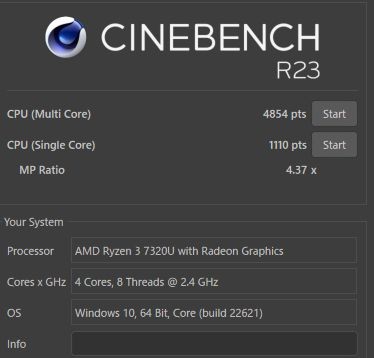
Ryzen 3 7320Uのスコアは、Ryzen 5 7530Uや第12世代インテルCore i3-1215Uよりも低くなっています。
負荷が軽めのゲーム「ドラゴンクエストX」のベンチマークソフトを実行してみました。最高画質で「普通」に動作します。
負荷が中程度のゲーム「ファイナルファンタジー14 漆黒の反逆者」のベンチマークソフトの結果は上の表のとおり。標準品質で「やや快適」、高品質で「普通」、最高品質で「設定変更が必要」という結果。
重い負荷がかかる「ファイナルファンタジー15 」のベンチマークソフトの結果は上の表のとおり。やはりCPU内蔵グラフィックスで、このクラスのゲームを快適に楽しむのは難しいですね。
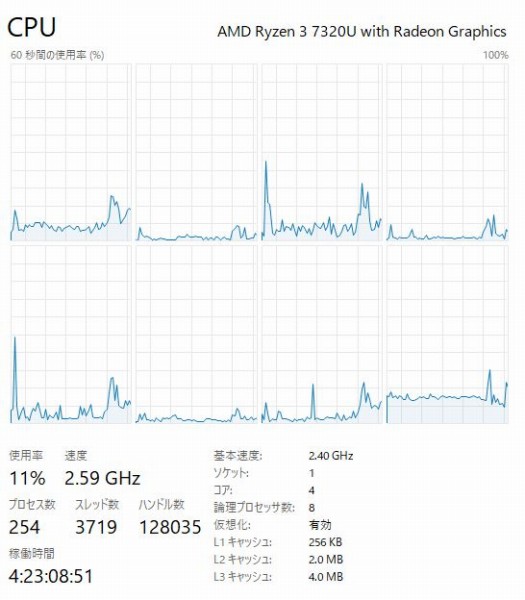 レビュー機は、一番性能の低いRyzen 3搭載モデルなので、負荷が軽めのタスクがメインで、性能よりも価格を重視したい人向けだと思います。
ネットを見る/動画を再生するなどの負荷が軽めのタスクであれば、わりと軽快に動作してくれることが多いのですが、負荷がかかったりするとちょっと処理にもたつきを感じることがありました。
性能重視なら、Ryzen 5/7搭載モデルがオススメです。
4)エントリノートPCとしては質感高めのデザイン
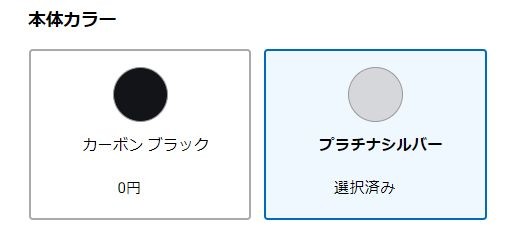 Inspiron 15 3000 AMD(3535)では、プラチナシルバーとカーボンブラックの2つのカラーリングを用意。どちらのカラーリングを選ぶ場合でも追加料金は発生しません。
 カーボンブラック。
 レビュー機はプラチナシルバー。
 エントリマシンですが、質感高めのデザインに仕上がっていると思います。
 光が当たったところの反射がちょっと煌びやかな感じになりますね。
 一見すると、アルミを用いているかのような質感ですが、
 Dellサイトの製品ページではアルミを使っていることは確認できませんでした。
 アルミカバーを用いたInspiron 5000シリーズと比べてみました。上の画像の左がレビュー機、右がInspiron 5000シリーズ(5625) です。
 並べてみると、個人的にはそんなに大きな差は感じませんでした。
 天板部はマット調の仕上がりになっており、さらさらした感触で心地いいですね。指紋や汚れが目立ちにくいです。
 天板部を強く押すと、ちょっとたわみます。
 キーボードはブラック、周囲はシルバー。
 底面部はグレーっぽい仕上がりで
 この部分は、一目見て樹脂だとわかります。コストを下げるため、あまり目にしない底面部は安い素材を使っているのかもしれません。できれば底面部も、天板部と同じシルバーだと統一感があって良かったんですけどね・・・
 背面部は丸みを帯びたデザインで、
 持つときに掴みやすいですね。
 エントリPCとしては上質なデザインに仕上がっていると思います。
 一見しただけではミドルクラスのPCに見えるかもしれません。
5)特徴/使い勝手をチェック
■搭載している端子類
搭載している端子類は、
・HDMI1.4×1 ・USB 3.2 Gen 1 Type-Aポート×1 ・USB 3.2 Gen 1 Type-Cポート(データ専用)×1 ・USB 2.0ポート×1 ・ヘッドセットジャック×1 ・SDカードリーダー です。 LAN端子は搭載されていません。したがって、有線でネットに接続する必要がある場合はアダプタ等を用意する必要があります。 Inspiron 15 3000 AMD(3535)に搭載されているUSB端子は次のとおり。
従来から使われているUSB Type-A端子を2個、Type-Cを1個搭載。Type-C端子はデータ専用であり、DisplayPortやPowerDelivery、Thunderboltには非対応です。
 先代モデルの3525は3つあるUSB端子がすべてType-Aでしたが、本モデルでは左側面部の1つがType-Cに変更されています。上の画像の上側が本モデル、下側が先代モデル。
■外部映像出力
Inspiron 15 3000 AMD(3535)に搭載されている映像出力端子はHDMIのみです。
 HDMI端子を経由して外部モニタに接続することで、大画面で表示できるようになるため、作業効率をアップできます。
 上の画像では27インチモニタに接続していました。
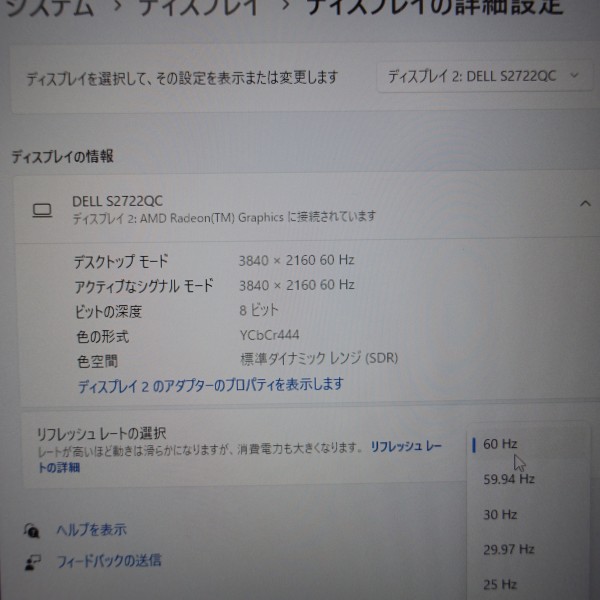 Dell Webサイトには、「*HDMIでサポートされる最大解像度は1920 x 1080 (60Hz)です。4K2K出力なし」という記載がありますが、4Kモニタに接続したところ、4K出力できました。
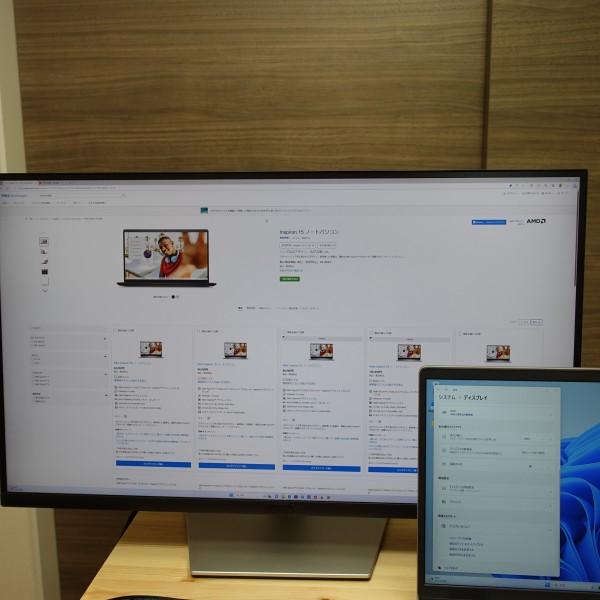 あくまで自分の環境でテストした結果なので、参考程度にしてください。
■リフトヒンジ採用
 Inspiron 15 3000 AMD(3535)では、背面部分が接地するリフトヒンジを採用。机と底面部の間にスペースができるため、エアフローを改善できるほか、
 キーボードが少し傾斜する形になるためキータイピングしやすくなります。
 背面部が接地する形になるので、背面部にキズがつきにくいよう、背面部の左右に突起が設けられています。
 ちなみに、背面部から排気できない仕組みのため、キーボードの奥に通気孔が配置されており、ここから排熱します。
 液晶部分は上の画像の角度まで傾けることが可能。
■Webカメラ
 Dell Webサイトの製品ページでは、プラスチック製シャーシがHDカメラ、金属製シャーシがFHDカメラ搭載と記載されています。カメラに蓋をすることのできるカメラシャッター機能は搭載されていません。
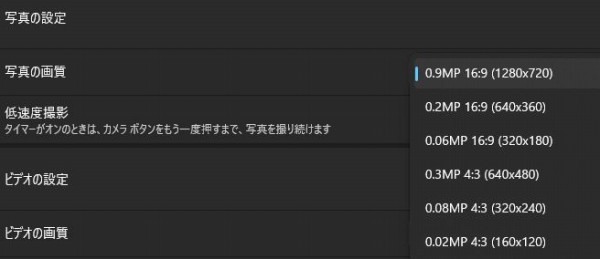 レビュー機はHDカメラを搭載。
 Webカメラで撮影した画像。
■起動時間
起動時間(電源ボタンを押してからデスクトップ画面が表示されるまで)を計測してみました。
1回目→14.10秒 / 2回目→12.60秒 / 3回目→15.55秒
約13-16秒で起動します。このぐらいの速さで起動するのであれば、すごく待たされる感じはないですね (*起動時間は、構成や状況等によって異なる可能性がありますので、あくまで参考程度にしてください)。
■バッテリ駆動時間
DELL Webサイトの製品ページにバッテリ駆動時間の記載がなかったので、バッテリ駆動時間を実際に計測してみました。3-セル 41WHのバッテリを内蔵。
[設定] ディスプレイ輝度:80/電源モード:バランスに設定した状態 条件1)基本的に何もしない 条件2)YouTubeの動画を標準サイズで再生しつつ、Web閲覧/テキスト入力などの操作を行う
*推定バッテリ駆動時間は3時間経過したときのバッテリ使用量をベースに単純計算で算出
*バッテリ駆動時間は、構成/使用状況等によって大きく異なると思うので、あくまで参考程度にしてください。
条件1の何もしない状態で約11.1時間、条件2の動画再生した状態で
約7.8時間バッテリが駆動する計算です。
■急速充電対応
ExpressCharge機能を装備しているため、60分で最大80%の充電を実行することが可能。短時間で充電することができます。
■サウンド
 スピーカーは、底面部の左右に配置されています。
 2 W x 2 = 合計4 Wのスピーカーシステムを採用。
実際に音楽を聴いてみましたが、そんなにカシャカシャした感じはなく、クリアなサウンド。ライブ映像も臨場感を感じます。個人的には、エントリノートとしては十分なレベルだと思います。
■「MyDell」アプリ同梱
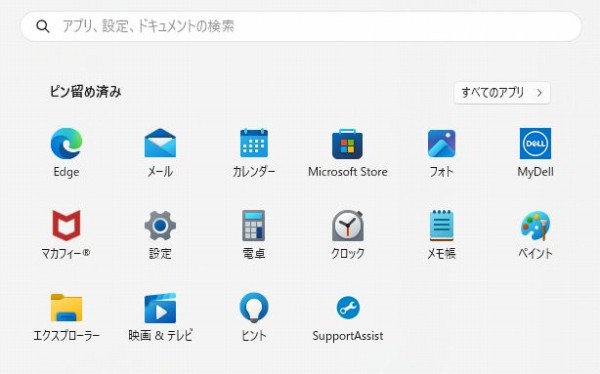 MyDellアプリを同梱。
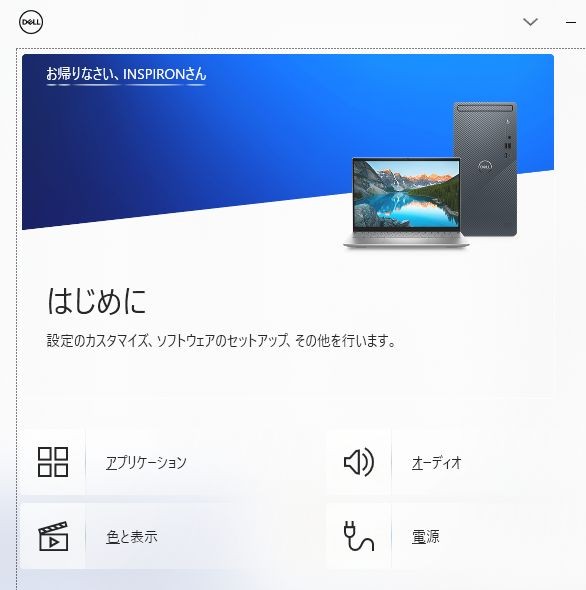 「アプリケーション」「オーディオ」「色と表示」「電源」の4つの設定を行えます。
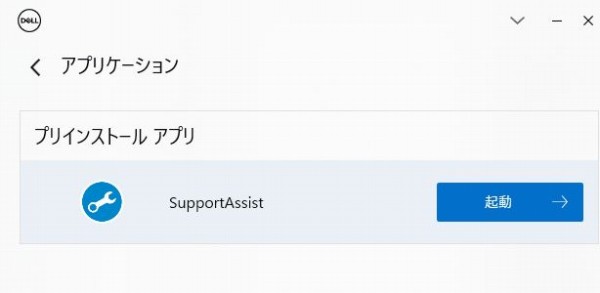 「アプリケーション」ではプリインストールアプリを起動可能。
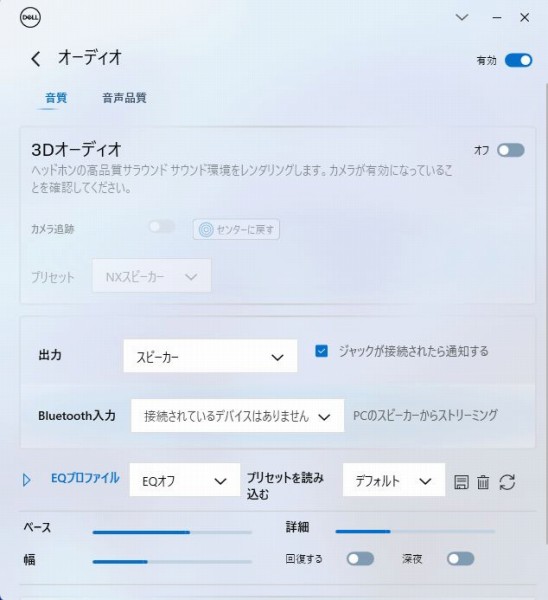 「オーディオ」ではサウンドの音質をカスタマイズしたり、
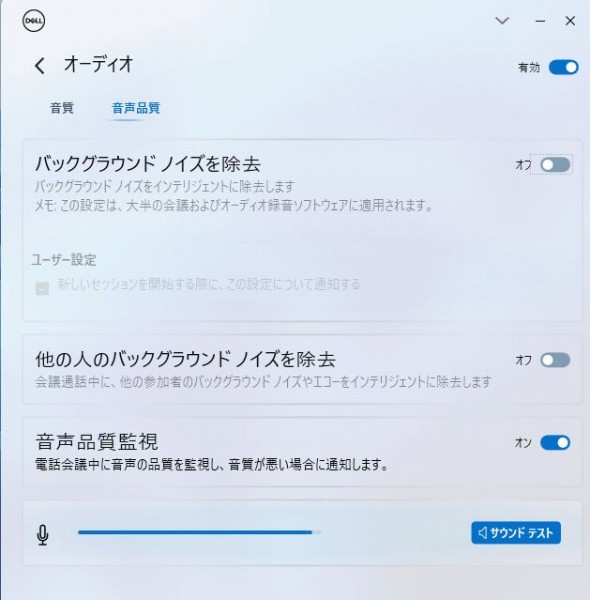 音声音質を設定したりできます。バックグラウンドノイズを除去することが可能
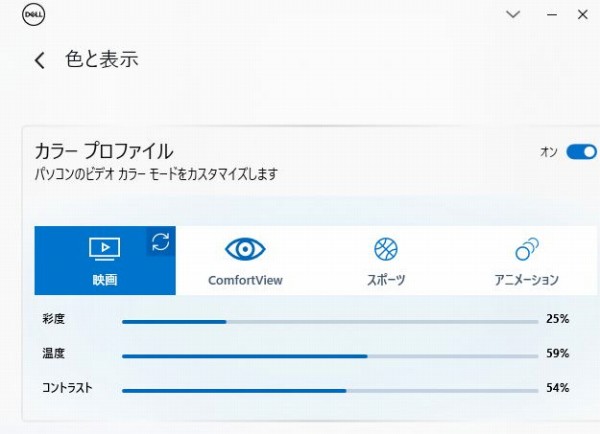 「色と表示」では、カラープロファイルを選択可能。
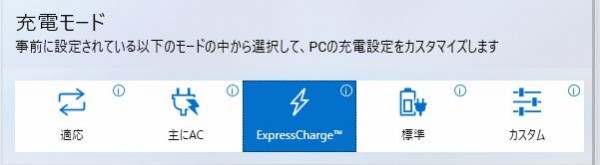 「ComfortView」を選択すると、目に有害なブルーライトの発生を低減できます。
 ComfortViewをオフにした状態。
 ComfortViewをオンにした状態。少し緑がかった状態になります。したがって、色を忠実に再現したい場合はオフにした方がいいと思います。
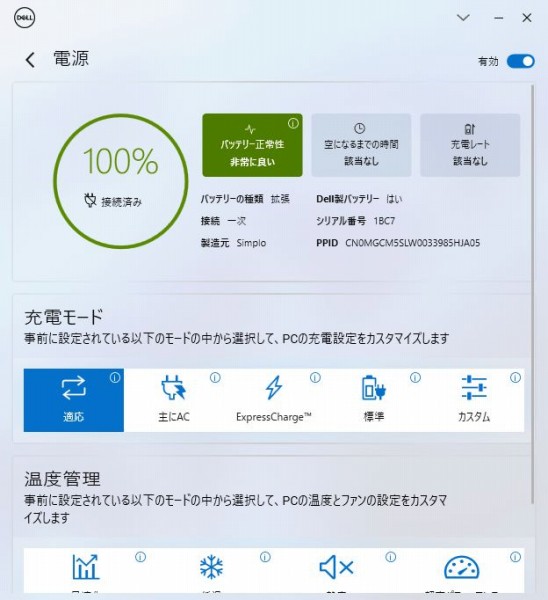 「電源」では、バッテリの状態を確認したり、「充電モード」を選択できます。
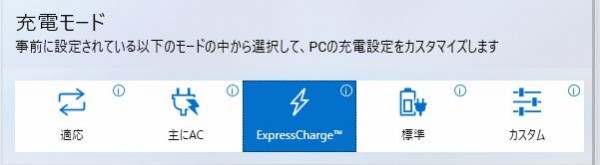 「ExpressCharge」で急速充電が可能です。
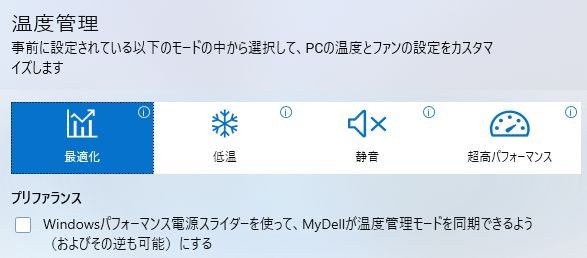 「温度管理」では4つのモードの中から選択して、
PCの温度とファンの設定をカスタマイズできます。
■計算機ツール利用可能
 計算機ツールが用意されており、テンキー左上のボタンを押すだけで起動できます。
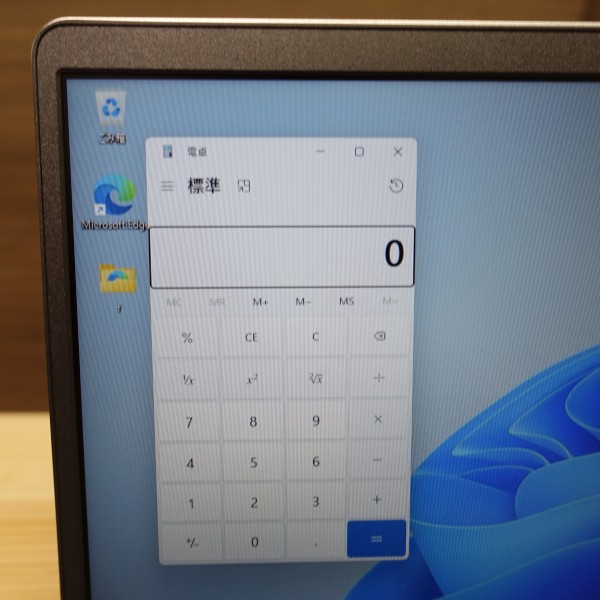 計算したいときにすぐに呼び出せるのはすごく便利。
■ファンクションキーの切り替え可能
 キーボードの一番上の列にファンクションキーが配置されています。デフォルトでは、キーに記載されているイラストの機能を利用することができます。
ファンクションキーには別の機能も割り当てられています(F7キーを押すと全角カナに変換、F10キーを押すと半角英数に変換など)が、デフォルトではこれらの機能を利用できず、ファンクションキーのロックを解除する必要があります。
 これまで、ロックの解除はBIOSでしかできないモデルもあったのですが、 Inspiron 15 3000 AMD(3535)ではFnキーとescキーを同時に押すことで、簡単にファンクションキーのロック/ロック解除を切り替えることができます。
6)各パーツをチェック
Inspiron 15 3000 AMD(3535)の各パーツをチェックします。
■ディスプレイ

ディスプレイには15.6インチパネルを搭載。最大解像度は1920×1080ドット。
 前述したように本モデルは縦横比16:9の15.6インチパネルを搭載。最近主流となってきた縦横比16:10の16インチパネル搭載ノートPC(上の画像の右)と比べると、縦方向の表示領域が狭くなっています。
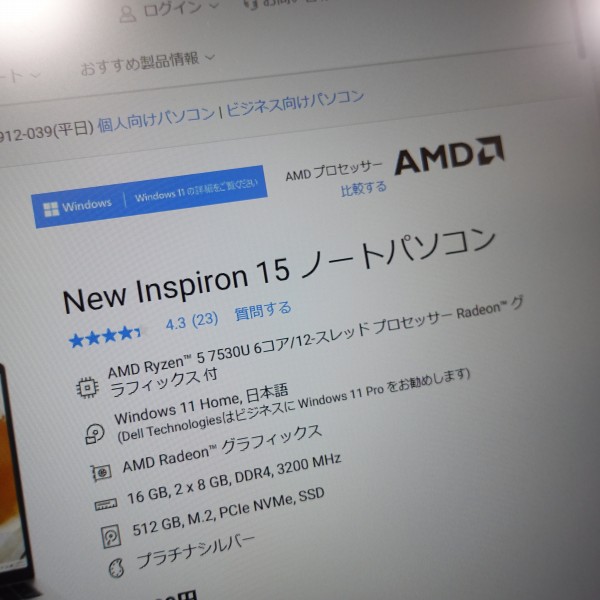 15.6インチという大きめのパネルを採用しているので、拡大表示せず100%表示のままでも見づらくありません。文字表示も見やすいです。
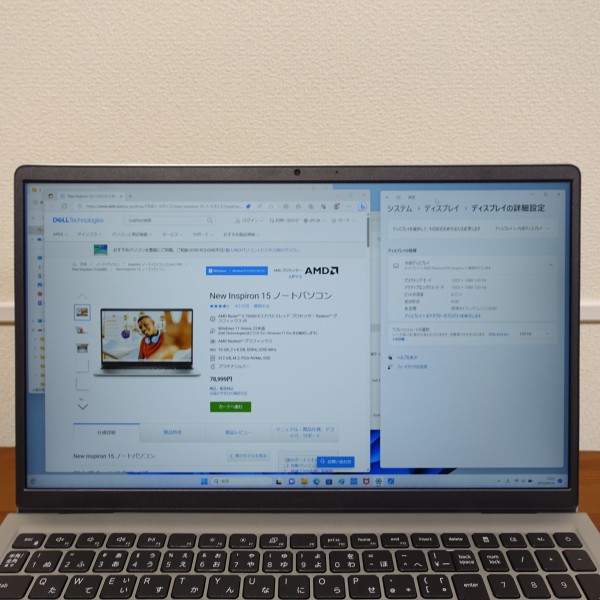 複数のウィンドウを並べて表示できます。
 パネルの表示は綺麗な印象
 色合いも落ち着いた感じで、
 エントリクラスとしてはいい仕上がりだと思います。
 精細感もありますね。
 色表示もぱっと見はいい感じですが、
 表現できる色域は少し狭い印象。
 表示の綺麗なIPSパネル搭載の27インチモニタに同じ画像を表示してみました。本モデルのほうが、ちょっと暖色系が黄色っぽく出ている感じがします。
 忠実な色再現性が求められるクリエイティブワークに使用するのは難しいと思いますが、
 普通にWebや動画を見ている分には個人的にはそんなに気になりませんでした。
 視野角は広め。
 非光沢タイプのパネルを採用しています。
非光沢パネルは、映り込みが発生しにくく、長時間見続けたときの眼の疲れを軽減できます。
 輝度は250ニット。標準的な明るさです。タッチパネルは非搭載。
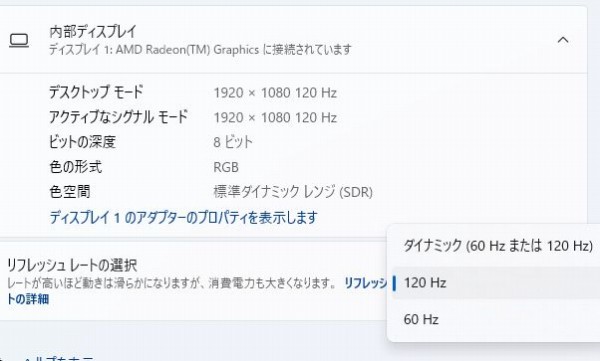 リフレッシュレートは120Hz(一般的なモニタのリフレッシュレートは60Hz)。リフレッシュレートとは、1秒間に画面が何回書き換わったかを計測する値です。Hz(ヘルツ)によって示され、1秒間に60回書き換わると60Hzと表現されます。
リフレッシュレートが低いとチラツキが生じたり、映像が滑らかに表現されない、などの問題が生じます。エントリノートでリフレッシュレートが高いパネルを搭載しているのは珍しいですね。
■キーボード
 キーボードにはテンキーを搭載しているので、数字を入力しやすいと思います。
 ちなみに、写真の右にある16インチノートはDellのInspiron 3000シリーズの上位に位置づけられる5000シリーズです。写真左の本モデルはテンキーを搭載していますが、5000シリーズは非搭載です。テンキーが必要ない、体の中心とマシンの中心を揃えて作業したい人は5000シリーズを検討してみるといいかもしれません。
 左端のキーが小さめ。
 特に半角/全角キーは小さいです。
 EnterキーとBackspaceキーもちょっと小さめ。
 左のキーと隣接しているDell独自のキーボード配置を採用しています。
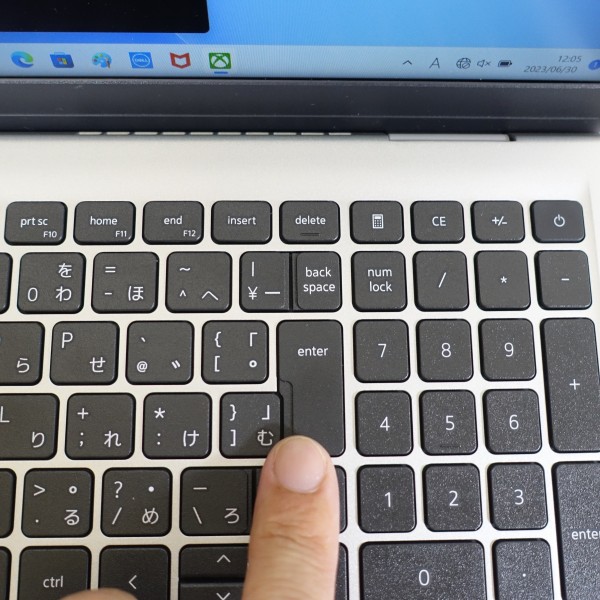 右のテンキーとのスペースも狭めのため、
慣れないうちは、Enterキーを押そうとして他にキーを押してしまうかもしれません。
 キートップは滑りやすいので指を移動させやすいですね。
 キーストローク(キーを押し込む深さ)は浅め。
 強くキーを押すとちょっとたわみます。打鍵感は柔らかめ。少しふにゃふにゃした感じがします。
打鍵音はカチャカチャという音。
 マニュアルによるとキーピッチ(キー間の距離)は18.7mm。テンキーを搭載しているため、フルサイズのキーボード(19mm)よりは若干狭めですが、
 個人的には
窮屈さはほとんど感じないですね。
 キーボードにバックライトは装備されていません。
■タッチパッド

タッチパッドはクリックボタンが一体となったタイプを採用。結構大きめです。
 表面の滑りはいいので、スムーズにポインタを移動できます。
 クリックボタン部分は軽く押せば反応してくれます。
きびきび反応してくれますが、クリック音が「カチッ」という音。上位機種のような「タンタン」という乾いた音ではないのでちょっと耳ざわりに感じることがあります。
 パームレストは広めなので手を置いておきやすいですね。
■右側面部
 右側面部。
 上の画像の左から順に、SDカードリーダー、USB 2.0、ヘッドセットジャックを配置。
 右側面部のすべての端子類にケーブル・デバイスを接続したところ。
SDカードスロットにSDカードを一番奥まで差し込んでも、これだけカードがはみ出すので、SDカードを装着した状態で本体を動かすときは注意が必要です。
■左側面部
 左側面部。
 上の画像の左から電源端子、ステータスライト、HDMI、USB 3.2 Gen 1 Type-A、USB 3.2 Gen 1 Type-C(データのみ)を配置。
 左側面部のすべての端子類にケーブル・デバイスを接続するとこんな感じ。
 左右の側面部のすべての端子類にケーブル・デバイスを接続したところ。本体手前側に端子類がないので、キーボード操作字にケーブル・デバイス類が邪魔になるケースは少ないと思います。
■前面部
 前面部に端子類はなし。
 カバーを開くとき、指を引っかけやすくなっています。ただし片手だけでカバーを開き切ることはできません。両手を使って開ける必要があります。
■背面部
 背面部にも端子類はなし。
 前述したように、カバーを開くと、この部分が接地します。
■底面部
 底面部。通気孔が配置されているのが見えます。
 中央には「Inspiron」のロゴが印字されていますが、あまり目立ちません。
7)同梱物をチェック
Inspiron 15 3000 AMD(3535)の同梱物をチェックします。
 ACアダプタと電源ケーブル。
 ACアダプタは片手で掴めるぐらいの大きさ。
 厚みのある立方体の形状をしています。
 65W型のACアダプタを採用。
 結束バンドが付いているので、使わない時はケーブルを束ねておくことができます。
 専用端子で接続して充電するタイプです。
 左側面部の一番奥にある電源端子に接続して充電します。
 電源ケーブルは、足でひっかけたりしたときに破断しないよう丈夫なつくりになっています。
 ACアダプタと電源ケーブルを合わせた重量は318g。
 本体と合わせた重量は1.918kg。
 各パーツ詳細などを示したペーパーも同梱されています。
まとめ
 以上、Inspiron 15 3000 AMD(3535)について見てきました。主な特徴をまとめると次のとおり。
・15インチパネル搭載のエントリノートPC ・CPUにAMD Ryzen 7000シリーズプロセッサを搭載 ・リフトヒンジ採用 ・プラチナシルバー/カーボンブラックを選択可能 15インチという大きめのパネルを採用。AMD Ryzen 7000シリーズプロセッサ搭載モデルが選択可能です。価格を追求したモデルながら、デザイン面も上質な感じに仕上がっています。 価格を最重要視したいが、デザイン面/性能面でもある程度こだわりたい人にオススメしたいです。 DELL Webサイトの製品ページを確認する → Inspiron 15 AMD(3535)詳細情報 |
|||||||||||||||||||||||||||||||||||||||||||||||||||||||||||||||||||||||||||||||||||||||||||||||||||||||||||||||||||||||||||||||||||||||||||||||||||||||||||||||||||||||||||||||||||||||||||||||||||||||||||||||||||||||||||||||||